1、单击开始菜单按钮显示选项中选择【设置】
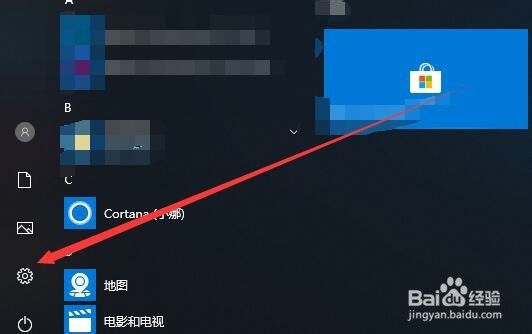
2、打开Windows设置的对话框中选择【设备】
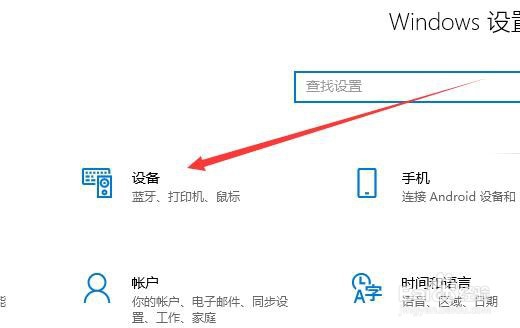
3、在设备的对话框中选择【打印机和扫描仪】
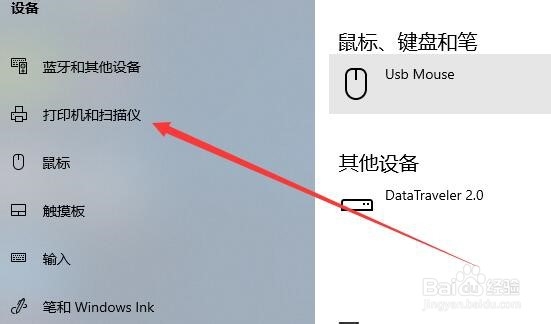
4、在右侧打开打印机和扫描仪的选项中选择其中的虚拟打印机后再单击【管理】
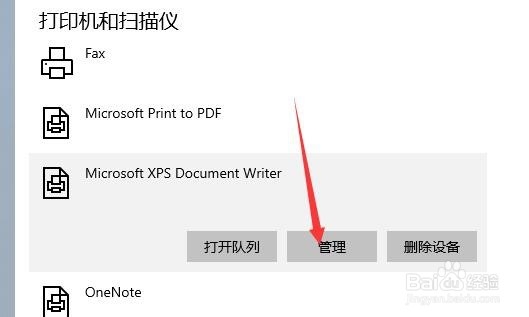
5、然后进入打印的参数选项中选择【打印机首选项】
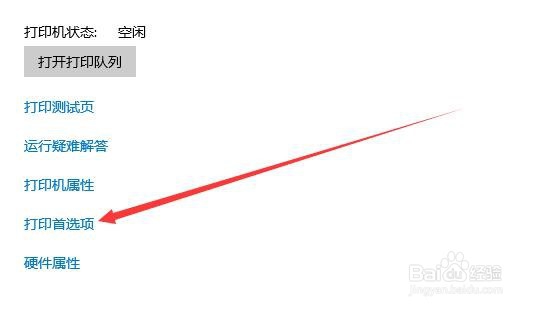
6、打开该打印机的属性对话框中在布局的方向单击下拉选项可自行选择打印的方向
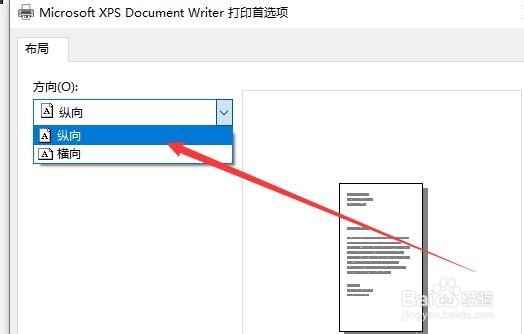
7、最后在对话框中选择【确定】按钮。
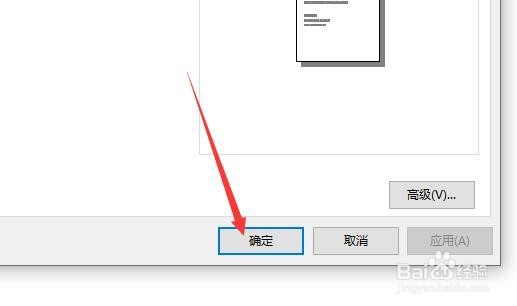
8、总结首先单击开始菜单按钮可显示菜单中选择【设置】按钮后打开Windows设置对话框中选择【设备】选项中打开界面中再选择【打印机与扫描仪】选项,然而在右侧选择其中一个虚拟打印机选中后显示选项中选择管理选项按钮后打开该打印机的参数选项中选择【打印机首选项】,最后打开打印机的属性对话框中选择布局选项中单击下拉选择打印的方向后再选择【确定】按钮即可。

